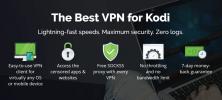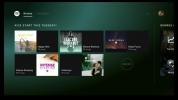كيفية تثبيت SPMC على Amazon Fire TV Stick
Semper Media Center (SPMC) هو شوكة موجهة لنظام Android من برنامج مركز الوسائط المفتوح المصدر Kodi. تم إنشاؤه وصيانته من قبل أحد مطوري Kodi السابقين الذين كانت مهمتهم العمل على منافذ Android للتطبيق. يستخدم SPMC نفس الشكل والمظهر والمحرك الأساسي الذي تستخدمه Kodi ، لكنك ستلاحظ العديد من التغييرات على الواجهة التي تسهل التنقل عبر شاشة اللمس وجهاز التحكم عن بعد. وهذا يجعله مثاليًا للعمل على أجهزة Android منخفضة الطاقة ، مثل Amazon Fire Sticks أو Fire TV.
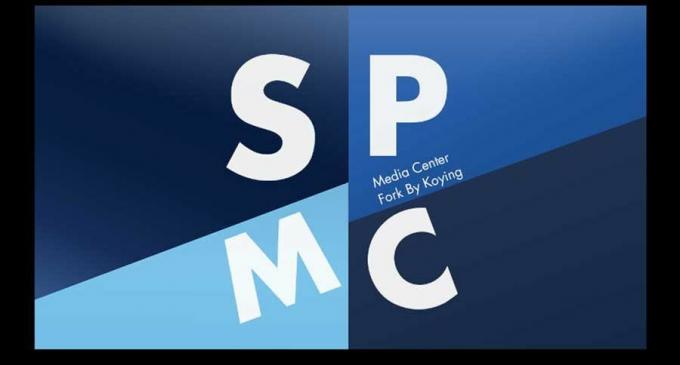
ضمان استرداد الأموال لمدة 30 يومًا
قم بتأمين بث Fire Fire الخاص بك باستخدام VPN
بغض النظر عن ما تشاهده أو أي برنامج تستخدمه ، هناك دائمًا فرصة جيدة أن يقوم شخص ما بتسجيل بياناتك أو حتى تتبع موقعك. يتم إرسال المعلومات غير المشفرة عبر الإنترنت في كل مرة نتواصل فيها. إنه يحتوي على كل شيء من مواقع الويب التي نزورها إلى رسائل البريد الإلكتروني التي نعرضها ، ولا يوجد شيء يمنع أي شخص من إلقاء نظرة على أنشطتنا عبر الإنترنت.
لحسن الحظ ، تجعل شبكات VPN من السهل البقاء آمنًا ومخبأًا عبر الإنترنت ، بغض النظر عن الخطر الذي ينطوي عليه. تقوم شبكات VPN بإنشاء نفق خاص من التشفير بين جهازك والإنترنت. مع البيانات المشفرة ، لا يمكن لأي شخص معرفة مقاطع الفيديو التي تبثها أو مواقع الويب التي تزورها ، ويكاد يكون من المستحيل على الجهات الخارجية تتبع موقعك أيضًا. تستعيد الشبكات الظاهرية الخاصة الخصوصية إلى الإنترنت وهي الرفيق المثالي لبث مقاطع فيديو غير محدودة من أجهزة Fire TV.
IPVanish - أفضل VPN لـ Amazon Fire TV
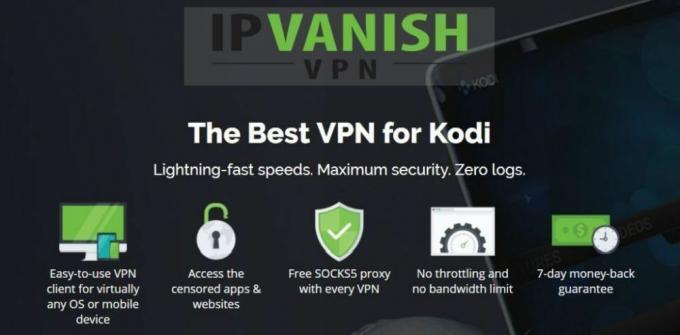
IPVanish لديه ما يلزم ليكون أفضل VPN لـ Amazon Fire Stick و Fire TV. برنامج الشركة المخصص خفيف الوزن وسهل التثبيت ، كل ما عليك فعله هو القفز على متجر التطبيقات والتنزيل ، دون الحاجة إلى التحميل الجانبي. بمجرد تشغيله ، ستستمتع باتصالات سريعة البرق لأكثر من 950 خادمًا في 60 موقعًا مختلفًا في جميع أنحاء العالم ، كل واحد مؤمن بتشفير 256 بت AES ، وحماية تسرب DNS ، والقتل التلقائي مفتاح كهربائي. يضمن IPVanish أيضًا خصوصيتك من خلال سياسة صارمة لتسجيل الدخول لجميع الزيارات ، مما يضمن عدم تتبع أي شيء تفعله أو تتبعه أو بيعه أو مراقبته!
محاولة IPVanish مع عرضنا الحصري! اشترك واحصل على خصم 60٪ على الخطط السنوية ، فقط 4.87 دولارًا أمريكيًا في الشهر. يمكنك حتى استخدام ضمان استعادة الاموال لمدة سبعة ايام لمحاولة قبل الشراء.
SPMC و Fire TV و Sideloading

إذا كنت معتادًا على Kodi ، فلديك بالفعل بداية مسبقة لما يمكن لـ SPMC القيام به. تأتي الشوكة مفتوحة المصدر للبرنامج المفتوح المصدر بالفعل مع العديد من الميزات التي تهدف إلى تسهيل اكتشاف الأفلام والبرامج التلفزيونية والرياضات الحية وبث القنوات التلفزيونية بسهولة وبسهولة. قبل البدء ، على الرغم من ذلك ، هناك بعض الأشياء التي يجب أن تعرفها عن SPMC وكيفية تحميلها على Fire Stick.
هل SPMC أفضل من Kodi لـ Fire TV؟
في حين يعمل Kodi بشكل جيد تمامًا على معظم الأجهزة ، تم تصميم SPMC خصيصًا للعمل على أنظمة Android ، بما في ذلك Fire TV. ستجد عددًا من تعديلات الواجهة وتحسينات السرعة في جميع أنحاء البرنامج ، وهو ما يكفي لتحقيق أداء إضافي على جهاز أصغر. تتوفر جميع وظائف Kodi الأساسية تقريبًا ، فقط الآن ليس عليك التلاعب بواجهة خرقاء إلى حد ما.
الجانب السلبي لـ SPMC هو أنه يمكن أن يعاني من بعض المهام الأثقل التي تتفوق بها Kodi ، مثل تحليل مستودعات كبيرة أو خلطها من خلال قوائم ضخمة من مقاطع الفيديو. إنها مقايضة مفيدة لزيادة السرعة التي تحصل عليها في مكان آخر ، على الرغم من ذلك. باختصار ، إذا كان بإمكانك استخدام Kodi ، فيمكنك استخدام SPMC ، وإذا كنت تستخدم Fire TV ، فعليك بالتأكيد التحقق من SPMC.
التحميل الجانبي - هل هو آمن؟
نظرًا لأن SPMC غير متاح للتنزيل على متجر التطبيقات المدمج في Amazon ، فإن الطريقة الوحيدة لإضافته إلى Fire TV هي من خلال عملية تعرف باسم التحميل الجانبي. باستخدام إحدى الطرق الموضحة أدناه ، ستتمكن من أخذ أي ملف apk متوافق مع Android (تنسيق الملف تستخدمه تطبيقات Android و Fire TV) وتثبيته مباشرة على جهاز Fire الخاص بك ، متجاوزًا متجر التطبيقات تماما.
تبدو خطيرة ، أليس كذلك؟ لا تقلق ، التحميل الجانبي آمن تمامًا. لا يتطلب أي اختراق أو تعديل خطير للبرامج ، مجرد تطبيق مجاني أو دقيقتين ودقيقتين من وقتك. وإذا لم يعجبك تطبيق قمت بتثبيته ، يمكنك التخلص منه مباشرة من Fire TV ، ولا ضرر.
خطوات مهمة لتثبيت SPMC على Amazon Fire Stick أو Fire TV
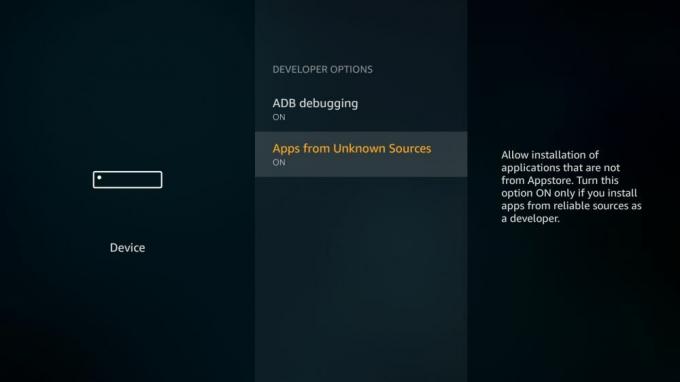
على الرغم من أن التحميل الجانبي بسيط جدًا ، فهناك خطوتان تحتاج إلى إكمالهما قبل بدء العملية.
إعداد تلفزيون Fire الخاص بك على Sideload
يأتي نظام تشغيل Fire TV مزودًا بخيار مدمج يعطل التركيبات الخارجية. إذا قمت بتمكينه ، فإن التحميل الجانبي يكون نسيمًا. اتبع الخطوات السريعة أدناه لإعداد تلفزيون Fire الخاص بك.
- إذهب إلى... الخاص بك صفحة إعدادات Fire TV Stick تقع في أعلى القائمة الرئيسية.
- مرر لليمين واختر جهاز
- انتقل إلى خيارات للمطور
- جلس تطبيقات من مصادر غير معروفة إلى ON.
- اقبل رسالة التحذير حول تثبيت التطبيقات الخارجية.
تحميل SPMC
عادةً ما يعني التحميل الجانبي العثور على ملف apk للتطبيق ونقله إلى Fire TV يدويًا. هذا يعني أنك ستحتاج إما إلى ملف apk نفسه أو عنوان URL مباشر لبدء العملية. اتبع الخطوات أدناه قبل التحقق من طرق التثبيت حتى تكون مستعدًا.
- في متصفح الويب على جهاز الكمبيوتر ، قم بزيارة صفحة تنزيل SPMC الرسمية.
- ابحث عن الرابط الذي يقول ARM32 APK. يجب أن يكون بالقرب من القمة.
- انقر بزر الماوس الأيمن وقم بنسخ عنوان URL أو قم بتنزيل ملف apk. يجب أن ترى رابطًا طويلًا ومعقدًا مثل هذا: https://github.com/koying/SPMC/releases/download/16.7.3-spmc/SPMC-16.7.3-spmc-9cc7fff-armeabi-v7a.apk
- مع وجود عنوان URL أو apk في متناول اليد وتشغيل Fire TV ، اتبع إحدى الطرق أدناه لبدء التحميل الجانبي.
طرق تثبيت SPMC على Fire TV
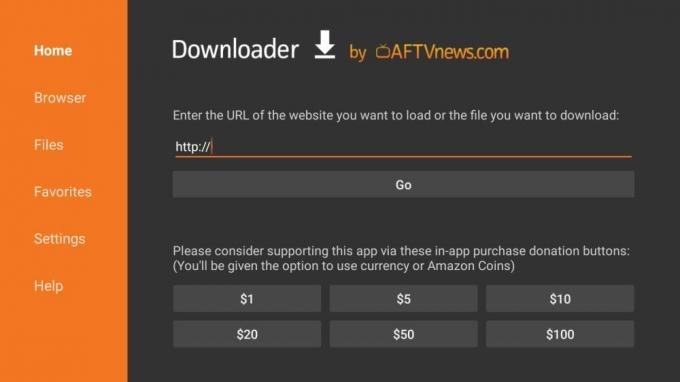
هل تم تسخين Fire TV وجاهز للانطلاق؟ جيد ، دعنا نحمل المركز الإعلامي SPMC! هناك أكثر من اثنتي عشرة طريقة مختلفة لإضافة المحتوى يدويًا إلى جهاز Fire الخاص بك. لقد اخترنا ثلاثة من أبسط وأسهل أدناه. اختر طريقة ، وجربها ، وإذا لم تعجبك ، فانتقل إلى طريقة أخرى.
الطريقة الأولى - تنزيل التطبيق
إذا كنت لا تمانع في الكتابة قليلاً باستخدام Fire TV remote ، فإن Downloader هو الطريقة الأكثر ملاءمة لتحميل البرامج على Fire TV. التطبيق مجاني تمامًا للاستخدام ويمكن تثبيته مباشرة من متجر تطبيقات أمازون. يوفر واجهة بسيطة تقوم بأمرين: تنزيل apks لك ، وتبدأ عملية التثبيت. هذا هو. لا ضجة ، ولا فوضى واجهة غريبة ، فقط مربع عنوان URL كبير جاهز للتشغيل.
اتبع الخطوات أدناه لتثبيت Downloader واستخدامه لتحميل sdmic على جهازك.
- اتبع خطوات التحضير في القسم أعلاه. انسخ عنوان URL المباشر إلى SPMC apk والحفاظ عليه في مكان يسهل الوصول إليه.
- افتح ال متجر تطبيقات أمازون على Fire TV.
- البحث عن تنزيل وتثبيت البرنامج.
- قم بتشغيل برنامج Downloader and اكتب عنوان URL لملف apk في الصندوق.
- سيقوم Downloader بالتقاط الملف ، ثم تخزين الرابط في قسم الملفات المخصص.
- قم بتثبيت SPMC من خلال واجهة Downloader.
- عند اكتمال التثبيت ، يمكنك الوصول إلى التطبيق من قائمة Fire TV الرئيسية في أي وقت.
الطريقة 2 - adbLink
إذا كان لديك جهاز كمبيوتر أو كمبيوتر محمول في متناول يدك ولا تمانع في عمل إعداد إضافي قليل ، فقد تكون طريقة adbLink لتحميل التطبيقات الجانبية منقذة للحياة. يتصل البرنامج المجاني بتلفزيون Fire عبر Wi-Fi ويمكن استخدامه لإدارة البرامج أو إضافة محتوى جديد أو حتى إزالة التطبيقات التي لم تعد بحاجة إليها. سيكون لديك لوحة مفاتيح وماوس كاملان للعمل معه ، مما يجعله سهل الاستخدام للغاية ، ويعمل من خلاله شبابيك, ماك، وأنظمة Linux على حد سواء.
اتبع الدليل أدناه لاستخدام adbLink لتحميل SPMC على Fire TV.
- اتبع خطوات التحضير في القسم أعلاه ، ثم قم بتنزيل SPMC apk على سطح المكتب الخاص بك.
- على Fire TV ، انتقل إلى الإعدادات> حول - الشبكة واكتب عنوان IP لجهازك.
- على جهاز الكمبيوتر الخاص بك قم بزيارة adbLink قم بتنزيل البرنامج وتثبيته.
- في adbLink ، انقر فوق "جديد"بجوار صندوق الأجهزة وإضافة Fire TV Stick.
- في النافذة التالية ، اكتب وصفًا فريدًا وعنوان IP لجهاز Fire TV Stick الخاص بك.
- على شاشة adbLink الرئيسية ، انقر فوق "تثبيت APK"، ثم انتقل إلى ملف APK SPMC.
- سيقوم adbLink تلقائيًا بتثبيت التطبيق على جهاز Fire TV الخاص بك. قد يستغرق الأمر بضع دقائق ، اعتمادًا على سرعة Wi-Fi الخاصة بك.
- عند اكتمال العملية ، يمكنك الوصول إلى SPMC من القائمة الرئيسية لجهاز Fire TV.
الطريقة الثالثة - apps2fire
إذا كان لديك جهاز Android إضافي ، مثل الكمبيوتر اللوحي أو الهاتف الذكي ، فستكون طريقة apps2fire هي الخيار الأسرع لتثبيت SPMC. يتيح لك هذا التطبيق المفيد "دفع" المحتوى المثبت على جهاز منفصل إلى Fire TV. كل ما عليك فعله هو تثبيت تطبيق على هاتفك الذكي ، وتشغيل apps2fire ، ثم إرساله. إنها بسيطة بشكل مدهش ، وبما أن الهواتف والأجهزة اللوحية عادة ما تكون أسهل في العمل من أجهزة Fire TV ، يمكنك توفير الكثير من وقت الإعداد.
استخدم الخطوات أدناه لتثبيت apps2fire و SPMC.
- اتبع ال خطوات إعداد تلفزيون النار في القسم أعلاه. لن تحتاج إلى تنزيل ملف SPMC apk أو نسخ عنوان URL.
- على جهاز Android منفصل ، تثبيت التطبيقات من Google Play. تأكد من أنها الرسمية التي طورتها Koni.
- على نفس الجهاز ، البحث عن SPMC في متجر Google Play.
- قم بتشغيل apps2fire والسماح لها بإنشاء قائمة بالتثبيتات المحلية.
- عند اكتمال الفحص ، مرر القائمة إلى اليسار وانقر فوق "إعداد".
- على Fire TV ، انتقل إلى الإعدادات> حول - الشبكة واكتب عنوان IP على اليمين.
- مرة أخرى في التطبيقات أدخل عنوان IP لجهاز Fire TV. قد تحتاج أيضًا إلى النقر على "Search Fire TVs" أسفل ذلك مباشرةً.
- انتقل إلى علامة تبويب التطبيقات المحلية ثم انتقل لأسفل إلى SPMC.
- انقر على رمز التطبيق ، ثم حدد "تثبيت" عندما تفتح النافذة.
- بعد دقيقة ، سيتم تحميل التطبيق على Fire TV وتثبيته. قد يستغرق ذلك بضع دقائق حسب سرعة اتصالك بالإنترنت.
- قم بتشغيل SPMC من واجهة Fire TV الرئيسية وابدأ البث!
ماذا تشاهد على SPMC و Fire TV
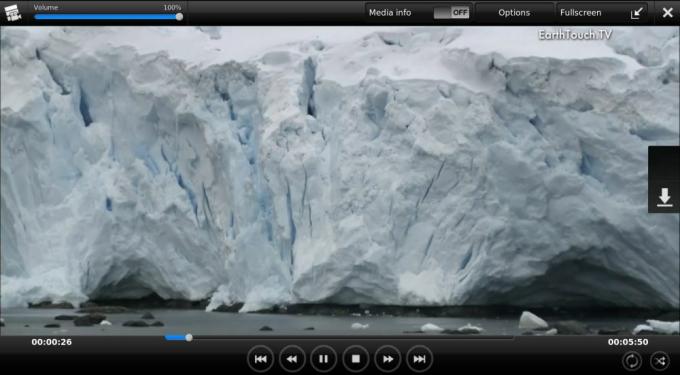
مع تثبيت SPMC ، تكون أبواب الترفيه مفتوحة على مصراعيها. لا يأتي التطبيق نفسه مع أي محتوى ، لذا قبل أن تتمكن من الاستفادة منه ، ستحتاج إلى تثبيت بعض ملحقات البث. تعتبر الموسيقى ومقاطع الفيديو لعبة عادلة ، ويجعل SPMC من السهل إضافة مجموعة متنوعة من المحتوى بنقرات قليلة فقط.
تثبيت الإضافات الرسمية (القانونية) لـ SPMC
تمامًا مثل برنامج Kodi الرئيسي ، يأتي SPMC مثبتًا مسبقًا مع مستودع رسمي للإضافات المجانية والقانونية. هناك العشرات من خدمات بث الفيديو الرائعة هنا ، كل شيء من العلوم ومقاطع الطبيعة إلى الأفلام المستقلة والبرامج التلفزيونية الكلاسيكية والرسوم المتحركة القديمة. هذا مكان رائع لبدء رحلة SPMC ، ما عليك سوى اتباع الخطوات أدناه ومعرفة ما تجده!
- قم بتشغيل SPMC على Fire TV الخاص بك وتأكد من أنك في القائمة الرئيسية.
- تحديد أشرطة فيديو من شريط التنقل على اليسار ، ثم اختر إضافات الفيديو على اليمين.
- انقر على رابط "الحصول على المزيد ..." في الأسفل. إذا كان لديك الكثير من الأشياء مثبتة بالفعل ، فقد تحتاج إلى التمرير لأسفل لرؤيتها.
- ستقوم SPMC بتحميل قائمة بإضافات فيديو Kodi الرسمية. تصفح حول وانقر فوق الذي تريد تثبيته.
- في النافذة التالية ، اختر تثبيت لإضافة المحتوى إلى جهازك.
- عندما تغلق النافذة ، انقر فوق السهم الخلفي في أسفل يمين الشاشة.
- سيتم نقلك إلى مجلد الفيديو الرئيسي. من المفترض أن ترى الوظيفة الإضافية هناك ، جاهزة للتشغيل.
- قم بالوصول إلى الوظائف الإضافية الخاصة بك في أي وقت بالنقر فوق مقاطع الفيديو من القائمة الرئيسية.
كيفية تثبيت الإضافات غير الرسمية على SPMC
خارج الإضافات المعتمدة رسميًا المقدمة من مستودع Kodi ، يتيح لك SPMC تثبيت محتوى طرف ثالث تم تطويره بواسطة المبرمجين الخارجيين. التوافق ليس قويًا تمامًا كما هو الحال مع Kodi نفسها ، ولكن إذا كان لديك مستودع مفضل أو مورد بث تفضله ، فمن المحتمل أن يعمل بشكل جيد على SPMC.
- قم بتشغيل SPMC على جهاز Fire TV الخاص بك.
- تأكد من أنك في القائمة الرئيسية ، ثم حدد أشرطة فيديو من شريط التنقل على اليسار.
- حدد الملفات ، متبوعًا بإضافة مقاطع فيديو. ستفتح نافذة جديدة تطالبك بإضافة مصدر فيديو.
- انقر حيث تقول في وسط الشاشة.
- أدخل عنوان URL للمستودع واللقب. إذا كنت بحاجة إلى بعض اقتراحات الريبو ، فراجع موقعنا أرشيف كودي للحصول على بعض الاقتراحات الرائعة.
- احفظ التغييرات وأغلق نافذة المصادر. يجب أن يظهر الريبو الجديد الخاص بك على الشاشة.
- انقر على المستودع واختر الوظيفة الإضافية ثم ثبتها على الفور!
ملاحظة: يمكن للوظائف الإضافية غير الرسمية سحب المحتوى من مجموعة متنوعة من المصادر. من المستحيل التحقق من نزاهة أو شرعية كل منها ، مما يعني أنه يمكنك الوصول إلى مقاطع الفيديو المقرصنة دون علمك أو موافقتك. نصائح الإدمان لا تتغاضى عن أو تشجع على انتهاك قيود حقوق النشر. يرجى النظر في القانون ، والضحايا ، ومخاطر القرصنة قبل الوصول إلى المواد المحمية بحقوق الطبع والنشر دون إذن.
استنتاج
SPMC هو بديل رائع لل برنامج Kodi القياسي. إنه سريع وسهل الاستخدام ، وهو مصمم بشكل مثالي للتشغيل على أجهزة Fire Stick و Fire TV. إذا كانت لديك إضافة مفضلة تحب استخدامها مع SPMC ، فأخبر العالم في التعليقات أدناه!
بحث
المشاركات الاخيرة
شاهد قناة Rai TV خارج إيطاليا: كيفية إزالة القيود من كل مكان
سيوضح لك دليل اليوم كيفية استخدام VPN لإلغاء حظر Rai TV ومشاهدته في...
Super Bowl 2020 على Kodi: كيفية العيش في مباراة السوبر بول
ال 2019 سوبر باول سنة أخرى مثيرة كرة القدم الأمريكية. سيدخل فريقان ...
أفضل 10 تطبيقات مجانية لـ Fire TV و Fire Stick في 2020
Fire Fire و Fire TV Stick من Amazon هما من أفضل أجهزة بث الأفلام ال...